Quickstart: Een Azure DNS-zone en -record maken met behulp van Azure Portal
U kunt Azure DNS configureren voor het omzetten van hostnamen in uw openbare domein. Als u bijvoorbeeld de domeinnaam contoso.xyz hebt gekocht bij een domeinnaamregistrar, kunt u Azure DNS configureren om het domein contoso.xyz te hosten en www.contoso.xyz om te zetten in het IP-adres van uw webserver of web-app.
In deze quickstart maakt u een testdomein en maakt u vervolgens een adresrecord om www om te zetten in het IP-adres 10.10.10.10.
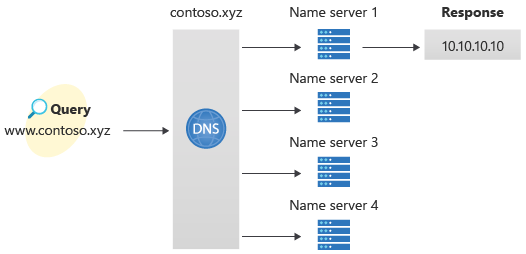
Belangrijk
De namen en IP-adressen in deze quickstart zijn voorbeelden die geen echte scenario's vertegenwoordigen. Het privé-IP-adres 10.10.10.10 wordt hier gebruikt met een openbare DNS-zone voor testdoeleinden.
U kunt deze stappen ook uitvoeren met behulp van Azure PowerShell of de platformoverschrijdende Azure CLI.
Als u geen Azure-abonnement hebt, maakt u een gratis account voordat u begint.
Voor alle portal-stappen meldt u zich aan bij de Azure-portal.
Vereisten
Er is een Azure-account met een actief abonnement vereist. Gratis een account maken
Meld u aan bij Azure Portal
Meld u met uw Azure-account aan bij Azure Portal.
Een DNS-zone maken
Een DNS-zone bevat de DNS-vermeldingen voor een domein. Als u uw domein wilt hosten in Azure DNS, maakt u een DNS-zone voor deze domeinnaam.
De DNS-zone maken:
Selecteer linksboven een resource maken, voer de DNS-zone in Search-service s en marketplace in en selecteer vervolgens de DNS-zone.
Selecteer Maken op de pagina DNS-zone.
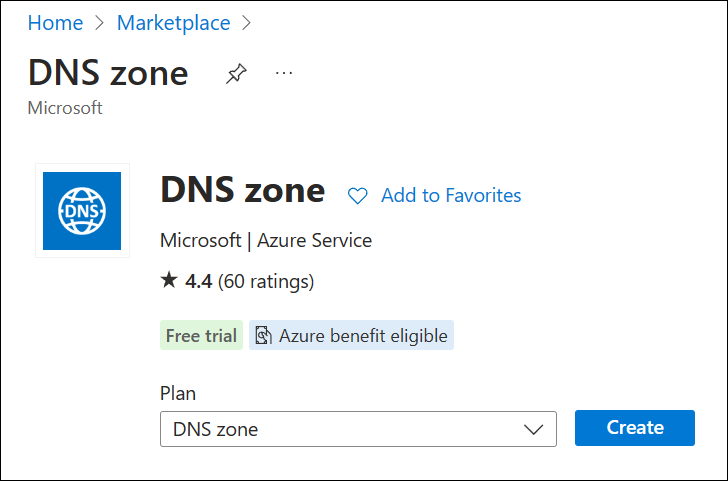
Typ of selecteer op de pagina DNS-zone maken de volgende waarden:
- Resourcegroep: Selecteer Nieuwe maken, voer MyResourceGroup in en selecteer OK. De naam van de resourcegroep moet uniek zijn binnen het Azure-abonnement.
- Naam: typ contoso.xyz voor het voorbeeld in deze quickstart. De naam van de DNS-zone kan elke waarde zijn die nog niet is geconfigureerd op de Azure DNS-servers. Een werkelijke waarde zou een domein zijn dat u hebt gekocht via een domeinnaamregistrar.
- Locatie van de resourcegroep: Selecteer een locatie voor de nieuwe resourcegroep. In dit voorbeeld is de geselecteerde locatie VS - west.
Selecteer Maken controleren en selecteer Vervolgens Maken.
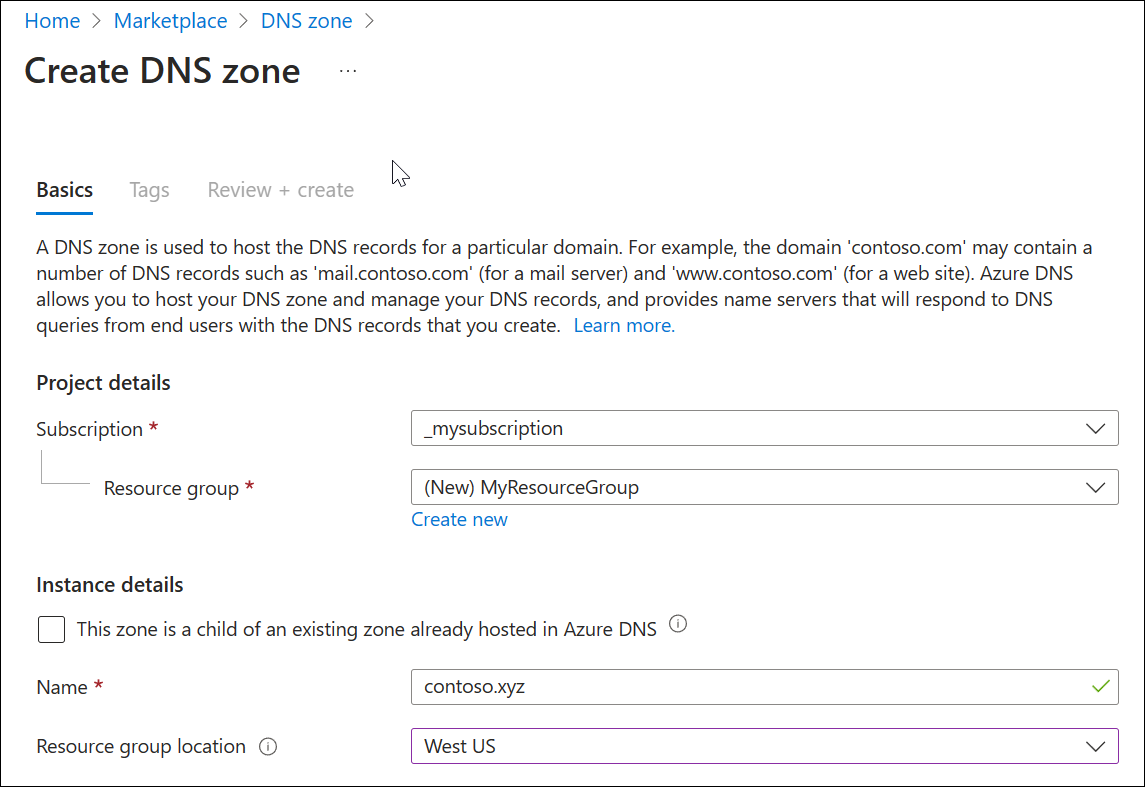
Het maken van de zone kan een paar minuten duren.
Een DNS-record maken
Vervolgens worden DNS-records gemaakt voor uw domein in de DNS-zone. Er wordt een nieuwe adresrecord, ook wel een A-record genoemd, gemaakt om een hostnaam op te lossen in een IPv4-adres.
Een A-record maken:
Open in de Azure-portal onder Alle resources de DNS-zone contoso.xyz in de resourcegroep MyResourceGroup. U kunt contoso.xyz invoeren in het vak Filteren op naam om deze eenvoudiger te vinden.
Selecteer + recordset boven aan de pagina contoso.xyz DNS-zone.
Voer in het venster Een recordset toevoegen de volgende waarden in of selecteer deze:
- Naam: typ www. Deze recordnaam is de hostnaam die u wilt oplossen naar het opgegeven IP-adres.
- Type: Selecteer A. A-records zijn de meest voorkomende, maar er zijn andere recordtypen voor e-mailservers ('MX'), IP v6-adressen ('AAAA') enzovoort.
- TTL: typ 1. Time-to-live van de DNS-aanvraag geeft aan hoelang DNS-servers en -clients een antwoord kunnen opslaan in de cache.
- TTL-eenheid: selecteer Uren. De tijdseenheid voor de TTL-vermelding wordt hier opgegeven.
- IP-adres: typ voor het voorbeeld in deze quickstart 10.10.10.10. Deze waarde is het IP-adres waarnaar de recordnaam wordt omgezet. In een praktijkscenario voert u het openbare IP-adres voor uw webserver in.
Selecteer OK om de A-record te maken.
Omdat deze quickstart alleen bedoeld is voor testdoeleinden, hoeft u de Azure DNS-naamservers niet te configureren bij de registrar van uw domeinnaam. In een echt productiedomein moet u gebruikers op internet in staat stellen om de hostnaam op te lossen en verbinding te maken met uw webserver of app. Als u deze taak wilt uitvoeren, gaat u naar uw domeinnaamregistrar en vervangt u de naamserverrecords door de Azure DNS-naamservers. Zie Zelfstudie: Uw domein in Azure DNS hosten voor meer informatie.
De naamomzetting testen
Nu u een testzone hebt met daarin een DNS-record, kunt u de naamomzetting testen met het hulpprogramma nslookup.
DNS-naamomzetting testen:
Kopieer op de pagina contoso.xyz DNS-zone een van de naamservernamen uit de lijst met naamservers. Bijvoorbeeld: ns1-32.azure-dns.com.
Open een opdrachtprompt en voer de volgende opdracht uit:
nslookup www.contoso.xyz <name server name>Bijvoorbeeld:
nslookup www.contoso.xyz ns1-32.azure-dns.com.Er verschijnt een scherm dat er ongeveer als volgt uitziet:
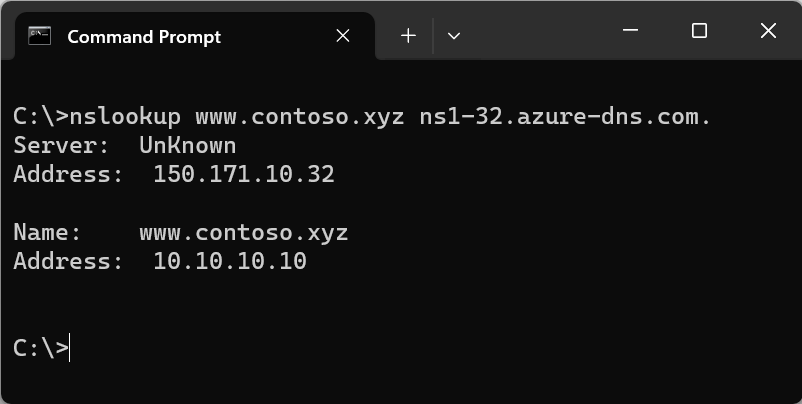
De hostnaam www.contoso.xyz wordt omgezet in 10.10.10.10, net zoals u hebt geconfigureerd. Met dit resultaat wordt gecontroleerd of de naamomzetting juist werkt.
Resources opschonen
Wanneer u de resources die u in deze quickstart hebt gemaakt, niet meer nodig hebt, verwijdert u ze door de resourcegroep MyResourceGroup te verwijderen. Open de resourcegroep MyResourceGroup en selecteer Resourcegroep verwijderen.
